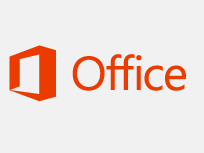Microsoft Office 2013 について
Microsoft Office のセットアップオペレータをしています。
そんな、プロの私がご案内する、Microsoft office 2013 のイロハです。
すでに7年前のモデルですが、まだ問い合わせも多いです。
ただ、サポートを受けられる範囲も、徐々に少なくなってきています。
この記事が、再セットアップなどの一助になれば幸いです。

サポート期間は終了しています。
Microsoft Office 2013 は、2013年1月に発売されたモデルです。
エディションは、以下の通りです。
| エディション | 入っているアプリ |
| Personal | Word Excel Outlook |
| Home & Business | Word Excel Outlook PowerPoint |
| Professional | Word Excel Outlook PowerPoint Access Publisher |
| Professional Academic | Word Excel Outlook PowerPoint Access Publisher |
| アプリ単体 |
Academic版は、教職員・学生向けのエディションです。
Microsoft Office 2013 の対応OSは、Windows7、8/8.1、10です。
Macには対応していません。
Microsoft Office 2013 は、メインストリームのサポートが終了している製品です。
- ライフサイクル開始日:2013年1月9日
- メインストリームサポート終了日:2018年4月10日
- 延長サポート終了日:2023年4月11日
メインストリームが終了しているので、電話での無償サポートは受けられません。
使い方についてはもちろん、インストールのサポートも有償になります。
電話でサポートを受ける場合は、以下のいずれかの有償契約が必要です。
Assure テクニカル サポート:10,405円/年※- プレミアム テクニカル サポート:3,000円/回
要は、年間契約なら10,405円、一回だけなら3,000円ということですね。
契約は、マイクロソフトアカウントにクレジットカードを登録して電話で行います。
※2021年10月28日をもって、Assureテクニカルサポートは販売終了になりました。
なお、延長サポートの間は、更新ファイルが提供されます。
よって、2023年4月11日までは、セキュリティの心配なく使用できます。
まとめますと、以下の通りです。
- Microsoft Office 2013 は、2023年4月まで安全に使用できる。
- Microsoft Office 2013 は、電話サポートはすべて有償になる。

エディションとは別に、大きく2種類あります。
Microsoft Office 2013 には、プレインストール版とパッケージ版の2種類があります。
- プレインストール版:PCにバンドルされていたモノ
- パッケージ版:PCとは別に、Office単体として購入したモノ
プレインストール版とパッケージ版とでは、内容がだいぶ異なります。
製品の切り分けとしては、エディションよりもこちらが重要になります。
それでは以下に、その違いをまとめます。
| プレインストール版 | パッケージ版 | |
| プロダクトキーのカード | すべて白色 | Personal:薄緑 Home & Business:水色 Professional:紺 Academic:グレー –単体品– Access:赤 Excel:緑 Word:青 OneNote:紫 Outlook:水色 PowerPoint:オレンジ Project:緑 Publisher:濃い緑 Visio Standard:薄い紫 Visio Professional:濃い紫 |
| マイクロソフトアカウント | 紐づけなし | 紐づけあり |
| ライセンス | バンドルされていたPCのみ | 利用者:1人 PC:2台まで |
| PC移し替え | できない | できる |
| 再セットアップ | ここから | ここから |
| プロダクトキー紛失 | 買い直し ※条件により再発行 | アカウントがわかればセットアップ可能 |
| アカウント失念 | プロダクトキーがわかればセットアップ可能 | 買い直し |
一番の違いは、マイクロアカウントへの紐づけがあるのかどうかですね。
それでは、その違いについて、詳しく解説していきます。
プロダクトキーのカード
白色がプレインストール版で、それ以外はパッケージ版です。
そして、このカードの色が、Officeを正確に判別するための唯一の手段です。
ということで、サポートを受ける際は、プロダクトキーのカードを手元に準備しましょう。
どうしても準備できない場合は、プレインストール版かどうかだけでも確認しましょう。
PCの型番でネット検索すると、バンドルされていたOfficeの情報が出てきます。
そうすることで、よりスムーズにサポートを受けることができます。
なお、これ以外の場合は、非正規品である可能性が高いです。
たとえば、DVDにプロダクトキーやIDのメモがついているといった製品ですね。
正規のMicrosoft Office 2013 に、DVDディスクが付属するモノはありません。
もちろん、そのような製品は、正規のサポートは受けられません。
どうしてもというときは、購入したところに相談です。
マイクロソフトアカウントへの紐づけ
ここが、最大の違いです。
- プレインストール版は、アカウントに紐づけされません。
- パッケージ版は、アカウントに紐づけされます。
よって、プレインストール版とパッケージ版では、再セットアップ方法が全く異なります。
再セットアップの際は、プロダクトキーのカードの色で、タイプをよく確認してください。
ライセンスとPC移し替え
ここも大きく違います。
まず、プレインストール版は、バンドルされていたPCでのみ使えます。
他のPCにインストールすることはできません。
その旨、プロダクトキーのカードにも書いてあります。
厳密には、インストールはできるのですが、起動すると上限エラーになります。
要は、使用台数オーバーのエラーですね。
たまに、納得できないという問い合わせもありますが、できないものはできません。
それに対して、パッケージ版は2台のPCにインストールすることができます。
そして、PCを移し替えることも可能です。
たとえば、AとBの2台のPCで使っていて、そのうちのAをCに替えることができます。
もちろん、このときも上限エラーがでるので、電話認証になります。
マイクロソフトに電話をしてその旨を伝えれば、認証をしてくれます。
そういう意味では、パッケージ版は自由度が高いですね。
ただし、パッケージ版の利用者数は一名です。
たとえ、親子や兄弟でも、二名以上での利用は許されません。
大学生の娘と使うと申告した時点でサポート打ち切りになりますので、注意してください。
再セットアップ
プレインストール版とパッケージ版で、大きく異なります。
プレインストール版
さあ、はじめましょう。のページにアクセスします。
そして、任意のマイクロソフトアカウントでサインインします。
アカウントは、どのようなモノでも大丈夫です。
もし、アカウントが不明、もしくは持っていないときは、新たに作成しましょう。
サインインすると、プロダクトキーの入力画面が出てきます。
そこに、手元のカードのプロダクトキーを入力してください。
あとは、画面の指示に従って進んでいけば、インストールが開始されます。
詳しくは、こちらの「2.紐づけされないタイプの場合」を参照してください。
パッケージ版
マイアカウントページにアクセスします。
すると、「サインイン」、もしくは「サービスとサブスクリプション」の画面がでてきます。
「サインイン」のときは、Officeを登録したアカウントでサインインしてください。
そうすると、サービスとサブスクリプションの画面に入れます。
そして、そこに登録されているOfficeが登録順に並んででてきます。
あとは、そこからインストールしたいOfficeをインストールするだけです。
もし、インストールしたいOfficeが表示されないときは、アカウントが違っています。
そのときは、正しいアカウントでサインインし直しになります
詳しくは、こちらの「1.紐づけタイプの場合」を参照してください。
プロダクトキー紛失
プレインストール版の場合、プロダクトキー紛失は致命的です。
基本は、買い直しと思ってください。
ただし、一定の条件が満たされていれば、再発行できる場合もあります。
その条件は、以下の通りです。
- PCに、Officeがインストールされていて起動ができる。
- Officeのライセンス認証が通っている。
この場合は、プロダクトIDを確認してください。
確認方法は、WordやExcelなどのOfficeのアプリから行います。
なんらかのアプリを立ち上げて、左上のファイルからアカウントをクリックしてください。
(Outlookのときは、Officeアカウントをクリックしてください。)
そして、アカウント画面の右側の、バージョン情報ボタンをクリックします。
そこの2行目に表示されるのが、プロダクトIDです。
それを控えて、マイクロソフトに相談しましょう。
ちなみに、ライセンス認証が外れているときは、0がたくさん並んだIDになります。
そのときは、残念ながらプロダクトキーの再発行はできません。
詳しくは、マイクロソフトに確認してください。
なお、パッケージ版は、プロダクトキーがなくても再インストールできます。
プロダクトキーをなくしても致命的なことにはなりませんので、安心してください。
アカウント失念
パッケージ版の場合、アカウント失念は致命的です。
基本は、買い直しと思ってください。
これに関しては、復旧策はまったくありません。
どうしてもというときは、アカウントを思い出すしかないです。
たとえば、こちらを試してみて、それでダメなら新しいOfficeを買った方が生産的です。
また、パスワードが不明でリセットもできないときも同様です。
なお、プレインストール版は、紐づけされないので大丈夫です。
アカウントが分からなくなったら、新しく作ってセットアップしてください。

Microsoft Office 2013 とのつきあい方
以上が、Microsoft Office 2013 の概要になります。
これが分かれば、サポートがなくても再セットアップはできると思います。
Microsoft Office 2013 の延長サポートは、2023年4月までです。
ぶっちゃけ、ギリギリまで使い倒すのは、大いにアリだと思います。
ただ、この記事をみても、セットアップが難しいと感じる方もいらっしゃるでしょう。
そのような人は、新しいOfficeへの乗り換えなどを検討した方が生産的だと思います。
Microsoft Office 2013 の製品寿命は、現時点で3年を切っています。
そのような製品に対して、有償サポートを受ける意味は、あまりないと思います。
そして、いまなら365 Personalのような、サブスクリプションタイプもあります。
このタイプなら、常に最新のOfficeを利用できます。
もちろん、手厚いサポートサービスもついています。
つまり、バージョンアップに伴う数々の悩みから解放されるのですね。
ちなみに、海外ではサブスクリプションタイプが主流だったりします。
ソフトウェアは、資産ではなく道具と割り切るのなら、これが一番合理的な選択ですね。
ということで、仕事で日々、Officeをガンガン使い、かつ手厚いサポートも必要。
そのような方には、365 personal が絶対的にお勧めです。
ぜひぜひ、導入を検討してみてください。